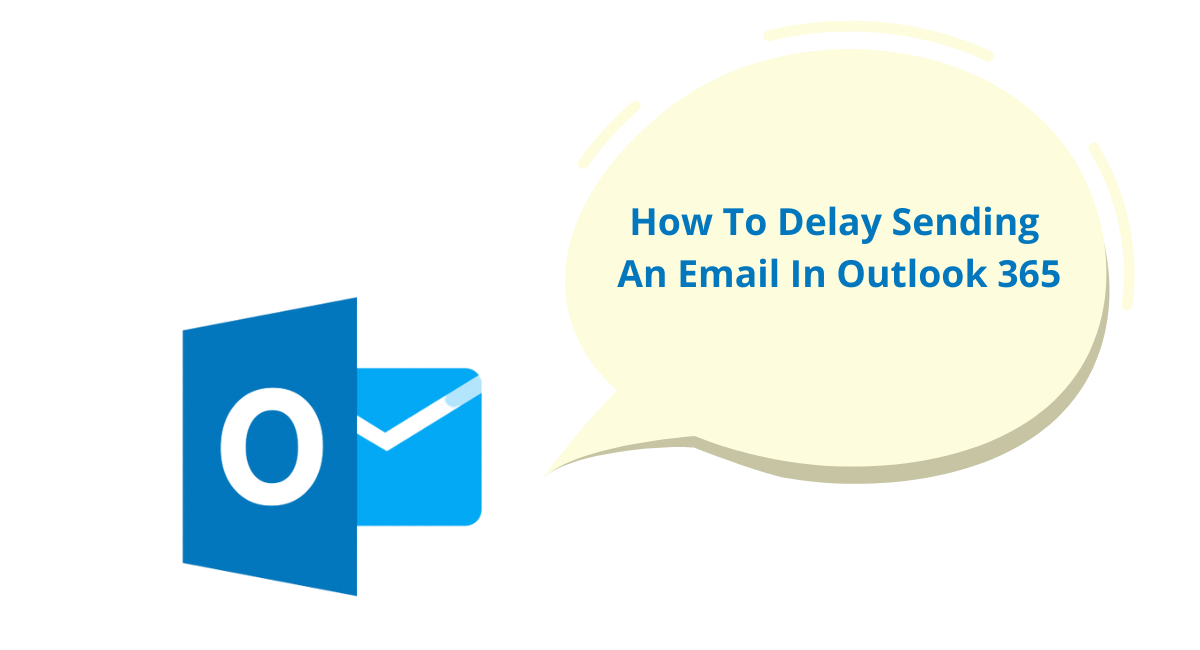Sa artikulong ito, itinampok namin Paano Maantala ang Pagpapadala ng Email Sa Outlook 365. Sa Office 365, naa-access namin ang aming mga file at email saan man kami naroroon o kung anong oras na.
Kung mayroon kang isang araw na puno ng siksikan, hindi magiging mahirap para sa iyo na abutin ang iyong email sa sandaling makauwi ka, kahit na ito ay kinakailangan.
Gayunpaman, may mga pagkakataon na malamang na ayaw mong makipag-ugnayan sa mga indibidwal sa alas-diyes ng gabi, lalo na kung alam mo na ang mga taong iyon ay patuloy na sinusuri ang kanilang email.
Hindi mo nais na magbigay ng impresyon na ginugulo mo ang kanilang gabi, ngunit sa parehong oras, alam mo na hindi mahusay na i-save ang mga email bilang mga draft kapag maaari mo lamang itong ipadala kaagad.
Nilalayon ng Office 365 na pataasin ang aming pagiging produktibo at kakayahang umangkop, at isa sa mga mahuhusay na paraan upang makamit ito ay sa pamamagitan ng pagpapagana sa aming mag-iskedyul ng aming mga email para sa mga tinukoy na oras upang makapagpatuloy kami sa aming trabaho nang hindi naaabala.
Ang mga pamamaraang kinakailangan upang mag-iskedyul ng mga email sa Office 365 ay ang mga sumusunod.
Ang Tamang Paraan Upang Maantala ang Pagpapadala ng Email Sa Outlook 365
Posible bang mag-pre-schedule ng mga email sa Outlook? Ang pagkaantala sa pagpapadala ng mga email ay ang solusyon na ibinibigay ng Office 365 para sa pag-iskedyul ng mga komunikasyong iyon.
Pagkatapos mong ipadala ang mga mensahe, maaari mong piliin na panatilihin ang mga ito sa iyong Outbox para sa isang paunang natukoy na tagal ng oras. Kung plano mong tumugon sa 10:00 pm, dapat mong balewalain ang mga email sa susunod na sampung oras.
Mag-click sa tab na Mga Pagpipilian na matatagpuan sa window ng mensahe.
I-click ang “Naantala ang Paghahatid” opsyon na matatagpuan sa toolbar.
Maaari mong makita na mayroong isang opsyon upang kanselahin ang paghahatid bago ang isang partikular na oras sa kahon na matatagpuan sa itaas.
Tiyaking may label ang kahon "Huwag ihatid bago" ay may check, at pagkatapos ay piliin ang araw at oras kung kailan katanggap-tanggap na ipadala ang email.
Ang email ay mananatili sa iyong Outbox hanggang sa oras na iyong tinukoy pagkatapos mong pindutin ang send button dito.
Kung magbago ang isip mo at magpasya kang gusto mong ipadala kaagad ang email, ang kailangan mo lang gawin ay basahin ang mensaheng nakalagay ngayon sa iyong outbox at pagkatapos ay ibalik ito sa window kung saan maaari mong maantala ang paghahatid ng email.
Kailangan mo lang alisin sa pagkakapili ang check box na matatagpuan sa tabi ng Huwag maghatid ng nauna, pagkatapos nito ay dapat mong isara ang window at pagkatapos ay pindutin muli ang send button.
Paano Mag-set Up ng Paulit-ulit na Oras ng Pagpapadala ng Email sa Outlook Web App?
1. Habang nagsusulat ka ng mensahe, mag-navigate sa seksyong Mga Tag ng Ribbon at i-click ang arrow sa tabi ng Higit pang Mga Pagpipilian.
2. Pumunta sa seksyong may label na Delivery choices, lagyan ng check ang kahon na nagsasabing “Huwag ihatid bago,” at pagkatapos ay i-click ang araw at oras kung kailan mo gustong maihatid ang item.
3. Pindutin ang Close button.
4. Kapag natapos mo na ang paggawa ng iyong email na mensahe, dapat mong piliin ang susunod na button na Ipadala.
Pagbabago ng Pag-iskedyul ng Email na Naka-time sa Outlook:
Posible pa ring ayusin ang oras kung kailan nakatakdang ipadala ang isang email, kahit na magbago ang mga pangyayari.
Ang susunod na hakbang ay buksan ang mensaheng ito, na matatagpuan sa Outbox folder, at magpatuloy sa parehong paraan tulad ng inilarawan kanina. Pagkatapos nito, sa dialog box para sa Properties, pumili ng isa sa mga sumusunod na opsyon:
- Alisin ang lahat sa kahon kung kailangan mo itong maihatid kaagad.
- Huwag ihatid bago.
- Kung sakaling kailanganin mong ipagpaliban ito, pumili ng bagong oras at/o petsa para dito.
- Pagkatapos nito, i-click ang Isara na pindutan, na sinusundan ng Ipadala na pindutan.
Napakaraming Katotohanan na Dapat Isaalang-alang
Kapag iniisip mo kung paano ipagpaliban ang pagpapadala ng email sa Outlook, napakahalagang tandaan na gagana lamang ang function na ito kung bukas at aktibo na ang iyong email client.
Samakatuwid, kung kailangan mo ng ilang partikular na email na ipadala habang wala ka sa isang PC, tiyaking iwanan itong gumagana at i-off ang mekanismo na nagiging sanhi ng awtomatikong pagsara nito pagkatapos ng isang tiyak na tagal ng panahon.
Ang Step-by-Step na Gabay sa Pagkaantala sa Pagpapadala ng Email Gamit ang Outlook 365 Web App
Ang web-based na bersyon ng Outlook ay ginagamit ng isang makabuluhang bilang ng mga indibidwal sa kasalukuyan. Gayunpaman, ang pag-andar ng pagpapadala ng anuman sa ibang pagkakataon ay hindi magagamit sa oras na ito.
Bilang resulta ng malaking bilang ng mga reklamo na naisumite na, makatuwirang asahan na ang Microsoft ay makakahanap ng solusyon sa problemang ito sa lalong madaling panahon.
Sa kabila nito, mayroong isang solusyon na maaari mong subukan kung kailangan mong malaman kung paano ipagpaliban ang pagpapadala ng isang email sa online na bersyon ng Outlook. Ang mga draft ay dapat na i-save sa iba't ibang mga folder, ang bawat isa ay dapat na may pamagat na may petsa at oras na inaasahan na ang draft ay isusumite. Sa kabila ng katotohanan na ito ay isang manu-manong solusyon, nakakatulong ito sa mahusay na paggamit ng iyong oras at trabaho.
Sulitin ang mga pagkakataong inaalok ng Microsoft Outlook sa web o bersyon ng Windows, at magsanay ng epektibong pamamahala sa oras.
Ang web-based na bersyon ng Outlook
1. Kapag natapos mo nang gawin ang iyong mensahe, pumunta sa ibaba ng mensahe at piliin ang dropdown na menu na matatagpuan sa tabi ng Send button (sa tabi ng Itapon).
2. Piliin ang opsyong ipadala ito sa ibang pagkakataon:
3. Piliin ang oras at petsa na gusto mong ipadala ang email, at pagkatapos ay i-click ang button na Ipadala.
Ang bersyon ng Windows ng Outlook
1. Kapag natapos mo nang isulat ang iyong mensahe, mag-navigate sa tab na Mga Opsyon.
2. Sa kategoryang pinamagatang "Higit pang Mga Opsyon," piliin ang link na may label na "Pagde-delay ng Paghahatid."
3. Sa seksyong may pamagat na Delivery choices, pumili ng araw at oras, at pagkatapos ay lagyan ng check ang kahon na may label na Huwag maghatid dati.
4. Mananatili ang mensahe sa folder ng Outbox hanggang sa oras ng paghahatid, kahit na pagkatapos mong i-click ang button na Ipadala.
Ang Mac na bersyon ng Outlook
1. Kapag natapos mo nang gawin ang iyong mensahe, piliin ang Pababang Arrow na matatagpuan sa tabi ng button na Ipadala.
2. Piliin ang opsyon na Ipadala sa Ibang Pagkakataon.
3. Piliin ang iyong araw at oras na gusto mong maihatid ang email sa pamamagitan ng paggamit ng mga drop-down na menu.
4. Piliin ang opsyon na Ipadala.
Apple Mail
Sa ngayon, ang Apple Mail ay hindi nilagyan ng in-built na bersyon ng kakayahan sa Send Later. Ang Outlook ay ang application na dapat gamitin kung sakaling piliin ng mga user na gamitin ang kakayahan sa Send-Later.
Din basahin ang:
- Paano Maaalala ang Mga Email Sa Gmail Pagkatapos ng 1 Oras?
- Paano Kumuha ng Mga Sagot Sa Google Forms 2023
- Ang Gabay sa Baguhin ang Twitch Email
Konklusyon: Paano Maantala ang Pagpapadala ng Email Sa Outlook 365
May kakayahan kang bumuo ng template para sa isang email na mensahe na, sa tuwing gagawa ka at magpadala ng mensahe, ang pagkaantala sa pagpapadala ay awtomatikong isasama sa template.
Ito ay magiging kapaki-pakinabang kung ikaw ay madalas gumawa ng mga pagsasaayos sa isang e-mail na kakapadala mo pa lang, o kung nagpadala ka ng email na napagtanto mong napakabilis mong ipinadala at nais mong bawiin ito.
Maaari mong pigilan ang lahat ng iyong mga email na maipadala kaagad sa pamamagitan ng pagtatalaga ng default na pagkaantala sa bawat isa sa kanila.
Nagbibigay ito sa iyo ng pagkakataong gumawa ng mga pagsasaayos o kanselahin ang mga ito basta't nasa loob ito ng pagkaantala na itinatag mo.